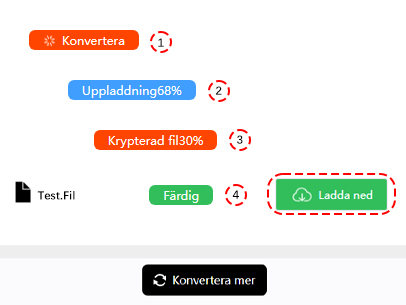Konvertera AVCHD till AU
ConverterFactory är en gratis online-konvertering AVCHD filer till AU format i molnet, användare kan enkelt och snabbt använda våra konverteringstjänster via PC, Mobile och Pad webbläsare, och vi stöder också konvertering av över 140+ ljud, video, dokument, bild och fler filformat.
AVCHD är ett filbaserat format för digital inspelning och uppspelning av högupplöst video. Det är baserat på standarden MPEG-4 AVC/H.264 och stöder upplösningar upp till 1080i. Det är mest används i konsumentkameror, som de som tillverkas av Sony, Panasonic och Canon.
AU-filformatet är ett enkelt ljudfilformat som används av Sun Microsystems och andra UNIX-baserade system. Det är ett okomprimerat ljudfilformat som lagrar ljuddata i en linjär PCM-format. Det används för olika applikationer, inklusive ljudeffekter, musik, röstinspelningar och annan ljuddata.
Hur konvertera AVCHD till AU
Innan vi förbereder oss för att konvertera avchd -dokument måste vi välja en dator, mobiltelefon, PAD levereras med Chrome, Edge, Safari och andra webbläsare och ange https://converterfactory.com/sv/avchd-to-au webbplats för att öppna konverteringssidan avchd till au.
STEG 1
Välj AVCHD filer att ladda upp till ConverterFactory webbplats för konvertering
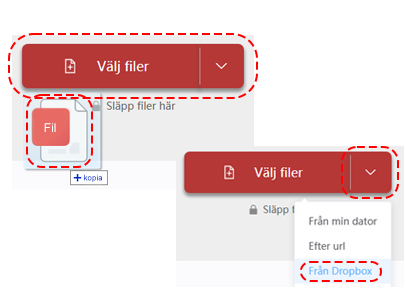
STEG 2
Välj målutdata AU format för konvertering
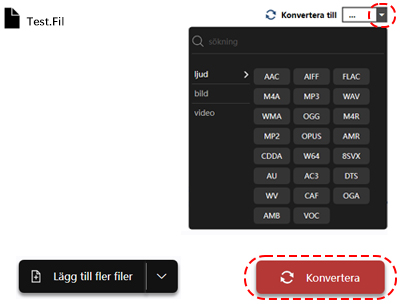
STEG 3
Ladda ner den konverterade AU-filen